簡単なステップでディズニー・プラスの定期購読を解約する方法
Disney Plusは、映画やテレビ番組の優れたコレクションを備えた、広く知られたストリーミングプラットフォームプロバイダーです。ただし、サブスクリプションをキャンセルしなければならない状況が発生する可能性があります。このプロセスは一部の人にとって混乱を招く可能性があります。
幸いなことに、この記事では、ディズニープラスのウェブサイトとiPhoneでディズニープラスのサブスクリプションをキャンセルする方法について詳しく説明します。また、Disney Plusの番組をオフラインで視聴できるように保存するアプリケーションである HitPaw Univd (HitPaw Video Converter)についても見ていきます。
Disney Plusサブスクリプションをオンラインでキャンセルする方法
Disneyのサブスクリプションをインターネット経由でキャンセルするのは非常に簡単です。次の手順に従います。
- 1.Disney Plusアカウントにログインします。選択したブラウザに移動し、Disney PlusWeb サイトにアクセスします。左上隅で「ログイン」タブを選択し、パスワードと電子メールを入力して「ログイン」をクリックします。
- 2.アカウントに移動します。ログイン後、ウィンドウの右上隅にある「アカウントの管理」アイコンに移動します。ドロップダウン リストから、[アカウント] をクリックします。
- 3.サブスクリプションの管理。「アカウント」セクションで、ユーザーはサブスクリプション情報を見つけることができます。次に、「請求の詳細」リンクをクリックします。
- 4.サブスクリプションのキャンセル。「請求の詳細」セクションに移動し、「サブスクリプションのキャンセル」ボタンをクリックします。画面をよく読んで、プロセスをキャンセルしたいことを示す手順をクリックしてください。
- 5.確認。サブスクリプションがキャンセルされたことの確認がメールアドレスに送信されます。

iPhoneでDisney Plusサブスクリプションをキャンセルする方法
Apple App Store を通じてサブスクリプションを作成し、iPhone を使用している場合は、デバイスから直接サブスクリプションをキャンセルできます。 iPhoneでDisney Plusサブスクリプションをキャンセルする方法は次のとおりです。
- 1.設定を開く:ホーム画面に移動し、「設定」アイコンをクリックします。
- 2.自分の名前をタップ:「設定」メニューから上にスクロールし、自分の名前をタップしてApple IDオプションを表示します。
- 3.サブスクリプション:Apple IDメニューで、「サブスクリプション」セクションに移動します。
- 4.Disney Plusを検索:アプリケーションのメイン メニューにある [サブスクリプション] メニューで、「Disney Plus」を探して開きます。
- 5.サブスクリプションのキャンセル:[サブスクリプションのキャンセル] タブに移動し、クリックして画面の案内に従ってキャンセルを完了します。
- 6. 確認:購読解除のプロセスを経ると、Apple から購読解除されたことを通知する通知が届きます。
Disney Plusサブスクリプションをキャンセルする前にやるべき最後のこと
Disney サブスクリプションのキャンセルに進む前に、後で視聴できるようにお気に入りの番組をダウンロードする必要があります。ここで HitPaw Univdが活躍します。
HitPaw Univd (HitPaw Video Converter)は、Disney Plusを含む複数のサービスからビデオをダウンロードするのに役立つ多機能ソフトウェアです。ただし、このプロセスが私的かつ非営利目的に適用される限り、これは違法ではないことを理解することが重要です。
HitPaw Univdの特徴
- ユーザーフレンドリーなインターフェイス:フレンドリーなユーザーインターフェイスとナビゲーションを備えています。
- 高品質のダウンロード:高品質のビデオのダウンロードを有効にします。
- バッチダウンロード:複数のビデオの同時ダウンロードをサポートします。
- 高速変換速度:変換のためのビデオの高速かつ効果的な処理。
HitPaw UnivdでDisney Plus番組をダウンロードする手順
HitPaw Univdを使用してDisney Plusシリーズをダウンロードするには、次の手順に従う必要があります。
Step 1.HitPawで Disney Plus ビデオダウンローダー機能を選択:HitPawメインページに移動し、ツールボックスタブを選択します。ここで Disney Plus ビデオコンバーターを選択してください。

Step 2.Disney Plus アカウントにログイン:Disney Plus ページが表示されます。ここでは、Disney Plus アカウントにログインする必要があります。メールアドレスとパスワードを入力してください。

Step 3.ダウンロードする映画/テレビ番組を選択:これで、すべての Disney Plus番組にオンラインでアクセスできるようになります。特定の映画/テレビ番組をダウンロードするには、ダウンロードしたいビデオを見つけると、アドレス バーの横にダウンロード ボタンが表示されます。それをクリックしてダウンロードを続行します。

Step 4.選択したビデオをプレビュー:選択したビデオをレビューして確認します。ダウンロードしたくないものは選択を解除できます。

Step 5.出力フォーマットと品質を選択:ビデオの出力フォーマットと品質を選択します。 HitPaw Univdはさまざまなフォーマットや解像度と互換性があることに注意してください。ムービーの言語を選択することもできます (該当する場合)。いくつかの事前定義された字幕から選択することも、独自のSRTファイルをインポートすることもできます。

Step 6. ダウンロードの開始:ダウンロードプロセスを開始するには、「ダウンロード」ボタンを選択する必要があります。ビデオをダウンロードして、好みの形式に変換します。

Step 7.ダウンロードしたビデオにアクセス:ダウンロードプロセス後、要求されたビデオを出力ディレクトリで表示できます。
まとめ
このガイドでは、WebとiPhone で Disneyのサブスクリプションをキャンセルする方法と、すべてのプラットフォームで同じ一般的な手順を説明しました。
また、Disneyサブスクリプションのキャンセル後に後でアクセスできるDisney Plus番組をダウンロードするのに役立つ便利なツールである HitPaw Univdについても説明しました。
上記の手順に従って、Disney Plusのサブスクリプションプランを簡単に変更したり、お気に入りの番組をオフラインで視聴したりできます。今すぐHitpaw Video Converterにアクセスしてダウンロードして、お気に入りのDisney Plus番組をダウンロードし、さらに多くの特典を手に入れましょう!
FAQs
Q1. HitPaw Univdを使ってディズニープラスの番組をダウンロードすることは合法ですか?
A1. はい、HitPaw Univdを使用してディズニープラスの番組を個人的かつ非商業的な用途でダウンロードすることは合法です。
Q2. ディズニープラスのサブスクリプションをいつでもキャンセルできますか?
A2. はい、ディズニープラスのウェブサイトまたはApp StoreからアプリをダウンロードしたiPhoneから直接キャンセルできます。
Q3. ディズニープラスのサブスクリプションをキャンセルした場合、返金は受けられますか?
A3. ディズニープラスのキャンセルポリシーでは、サブスクリプションをキャンセルした場合の返金は行われません。ただし、現在の請求サイクルの終了までサービスを利用できます。
Q4. v
A4. はい、ディズニープラスのサブスクリプションをキャンセルした後、再度サインインし、再アクティベートすることでサブスクリプションを再開できます。アプリ内の視聴済み動画リストやプロフィールは保存されます。
Q5. ディズニープラスのサブスクリプションをキャンセルした場合、HitPaw Univdでダウンロードした番組はどうなりますか?
A5. HitPaw Univdでダウンロードしたコンテンツはローカルに保存されているため、引き続き視聴可能です。ただし、新しいコンテンツのストリーミングは再度サブスクリプションを取得した後に行う必要があります。









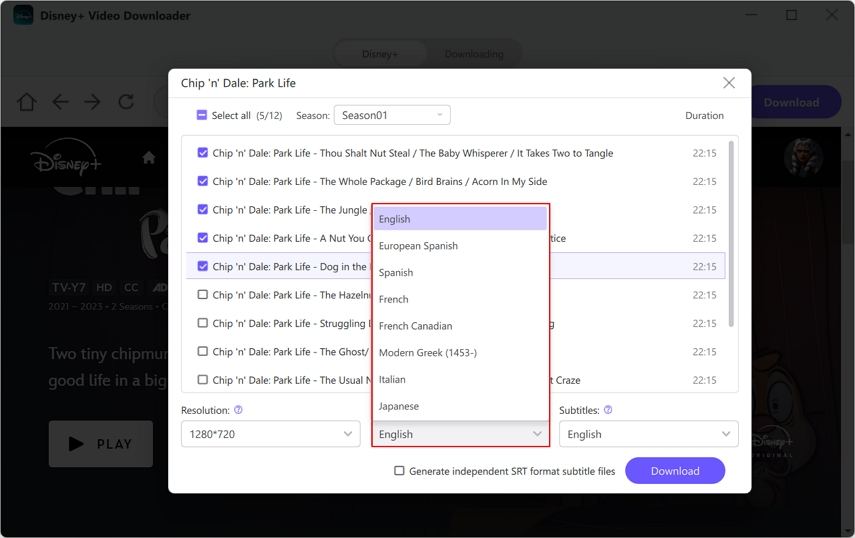


 HitPaw Edimakor
HitPaw Edimakor HitPaw Video Enhancer
HitPaw Video Enhancer

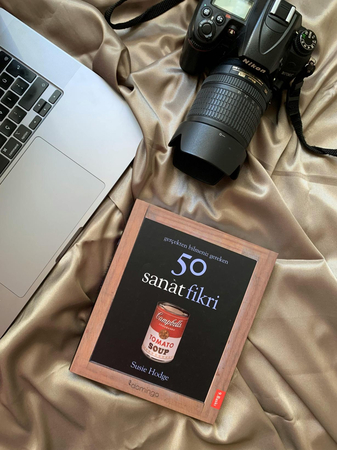

この記事をシェアする:
「評価」をお選びください:
松井祐介
編集長
フリーランスとして5年以上働いています。新しいことや最新の知識を見つけたときは、いつも感動します。人生は無限だと思いますが、私はその無限を知りません。
すべての記事を表示コメントを書く
製品また記事に関するコメントを書きましょう。